Noen ganger kan iPad-skjermen din bli svart, og du kan spørre "Hvorfor er iPad-skjermen min svart? Hvordan fikser jeg den". I denne artikkelen vil vi fortelle deg hvorfor iPad-skjermen din blir svart og hvordan du fikser iPad 4/3/2 svart skjerm på tre måter enkelt.
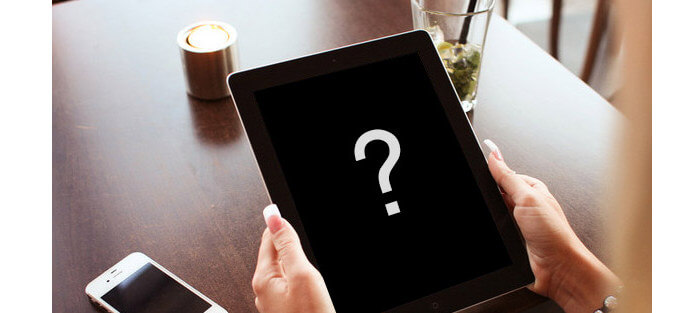
iPad svart skjerm
Årsakene til en iPad svart skjerm kan være forskjellige, for eksempel vanlig maskinvareskade når du ødelegger eller slipper iPad, og mislykkes jailbreak, og mislykket oppdatering, etc.
Det meste av tiden kan en enkel hard tilbakestilling få iPad-en med svart tilbake til det normale. Imidlertid vil denne metoden føre til tap av iPad-data, så du må tenke over det før du bruker dette alternativet.
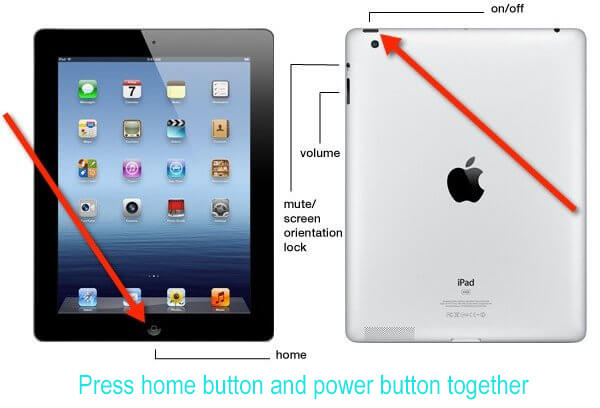
Trinn 1 Hold nede og trykk på "Hjem" -knappen og "Power" -knappen samtidig.
Trinn 2 Hold inne begge knappene i 10-20 sekunder til du ser Apple-logoen vises.
Trinn 3 Slipp knappene og iPad vil starte seg selv på nytt.
Hvis hard tilbakestilling mislyktes, kan du prøve å gjenopprette iPad til fabrikkinnstillinger ved hjelp av iTunes. Men det samme problemet, du vil slette alle innstillingene og innholdet på iPad.
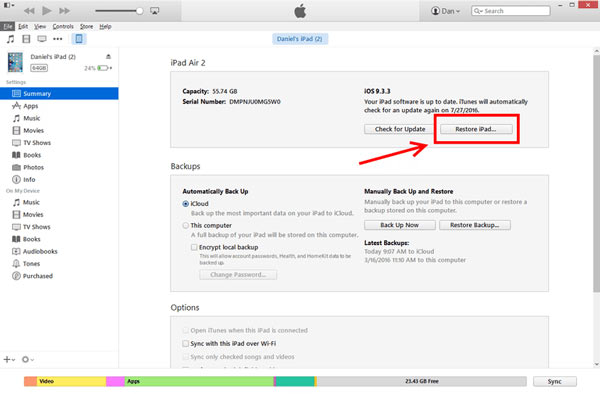
Trinn 1 Installer og åpne iTunes på datamaskinen. Og koble din iPad med iTunes via USB-kabel.
Trinn 2 Hold inne strømknappen og hjemmeknappen til iTunes viser meldingen om at den oppdaget enheten.
Trinn 3 Klikk på iPad-ikonet øverst til venstre-menyen fra iTunes og klikk på "Gjenopprett iPad"fra høyre seksjon.
Etter det starter iPad-en din automatisk på nytt. Du kan bruke den som en ny.
Alternativt kan du velge et pålitelig gjenopprettingsverktøy fra tredjepart for å hjelpe deg enkelt og trygt å takle problemet med iPad black screen of death. iOS System Recovery, for å hjelpe deg med å løse problemet med iPad svart skjerm uten å miste data. Først, last ned og installer iOS System Recovery på datamaskinen din og prøv det gratis!
Trinn 1 Start iOS System Recovery

Start den og koble iPad til datamaskinen via USB-kabel. Velg "Flere verktøy" fra venstre og velg deretter iOS System Recovery i hovedgrensesnittet.
Trinn 2 Begynn å fikse svart skjerm på iPad

Etter å ha kommet inn i gjenopprettingsgrensesnittet, klikker du på "Start" -knappen for å begynne å fikse iPad black screen of death. Dette profesjonelle programmet kan oppdage at iPad-en din sitter fast i DFU / gjenopprettingsmodus og fikser den umiddelbart.
Trinn 3 La iPad komme i gjenopprettingsmodus eller DFU-modus

Klikk på "Spørsmål" -ikonet og følg opplæringen for å la din iPad med svart skjerm gå inn i Gjenoppretting eller DFU-modus.
Trinn 4 Last ned iOS firmware

Etter det klikker du direkte på "Reparer" -knappen for å laste ned riktig iPad-firmware.
Trinn 5 Få iPad tilbake til det normale

Når brannvaren er lastet ned, vil denne gjenopprettingen av iPad automatisk løse problemet med svart skjerm på iPad. Etter det vil iPad-en din gå tilbake til det normale.
I tillegg til å fikse iPad svart skjerm, kan denne programvaren hjelpe deg fikse iPhone rød skjerm.
Håper du kan få svart-skjerm-iPad til normal. Lykke til.